Come Recuperare la Cronologia delle Chiamate su iPhone
In questo articolo, ti mostreremo come recuperare la cronologia delle chiamate su iPhone
 100% sicuro e la privacy degli utenti garantita
100% sicuro e la privacy degli utenti garantita01/08/2023 • Archiviato in: Soluzioni di Recupero Dati • Soluzioni comprovate
“Per sbaglio ho cancellato un numero che ho bisogno di avere urgentemente e non ho il backup, ho qualche possibilità di poter ripristinare la cronologia delle chiamate sul mio iPhone (iOS 10)?”
Non essere troppo preoccupato quando ti imbatti in questo. Ci sono tre modi che tu puoi utilizzare per recuperare la cronologia delle chiamate su un iPhone: puoi esplorare il tuo iPhone direttamente, estrarre dal backup di iTunes e ripristinare da backup di iCloud. Questi tre modi ti consentono di recuperare le chiamate perse, le chiamate in entrata e quelle in uscita. Tutto quello che devi fare è quello è procurarti uno strumento di recupero per la cronologia delle chiamate iPhone che può aiutarti a trovare il registro delle chiamate. Wondershare Dr. Fone per iPhone (Recupero Dati iPhone) è uno strumento..
Conoscere la limitazione con dr.fone prima di iniziare. Se desideri ripristinare altri file multimediali come musica, video, ecc. Da iPhone 5 e versioni successive di iPhone, il rischio di recupero sarà maggiore dopo il backup su iTunes.
- Parte 1: Recuperare direttamente la cronologia delle chiamate da iPhone
- Parte 2: Recuperare la cronologia delle chiamate iPhone dal backup di iTunes
- Parte 3: Recuperare la cronologia delle chiamate iPhone dal backup di iCloud
dr.fone - Recupero Dati (iOS)
Il miglior software al mondo per il recupero per iPhone e iPad.
- Il più alto tasso di recupero nel settore.
- Supporto per recuperare messaggi di testo eliminati, promemoria e molti altri dati come contatti, cronologia delle chiamate, calendario, ecc.
- Estrai e visualizza in anteprima tutto il contenuto dei file di backup iCloud / iTunes.
- Ripristina selettivamente ciò che vogliamo dal backup iCloud / iTunes sul nostro dispositivo o computer.
- Compatibile con l'ultima versione di iOS.
Parte 1: Recuperare direttamente la cronologia delle chiamate da iPhone (iOS 10.3)
Passo 1. Collega il tuo iPhone ed esegui la scansione
In questo modo, tu devi avere a portata di mano il tuo iPhone e lo devi collegare al tuo computer prima di tutto. Quindi lancia il programma e vai alla modalità di recupero di "Recupera da dispositivi iOS". Quando viene mostrata la finestra sulla destra, potete fare clic direttamente sul pulsante "Avvia Scansione" per avviare la scansione del tuo iPhone per la cronologia delle chiamate perse.
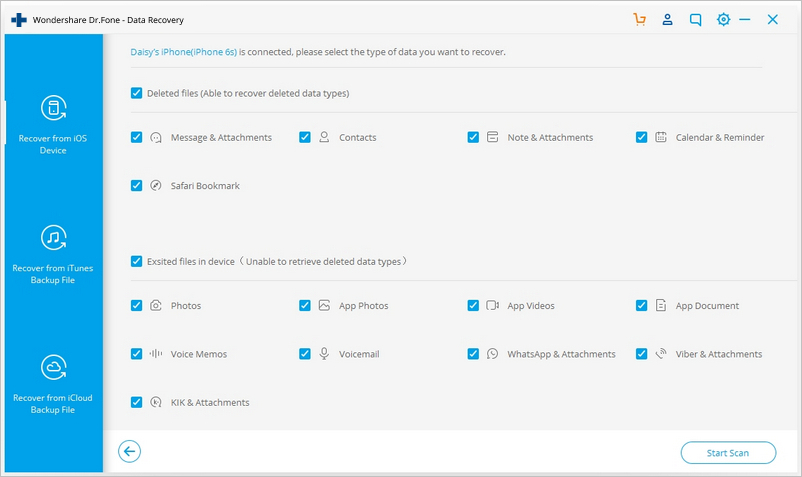
Nota: Se tu colleghi un iPhone 4, un iPhone 3GS o un iPhone 3G, è anche possibile andare in "Modalità avanzata" per poter fare una scansione più profonda. Poi il programma ti porterà a esplorare il tuo iPhone.
Passo 2. Anteprima e recupero della cancellata cronologia delle chiamate da iPhone
Una volta che il programma ha finito la scansione il tuo iPhone, ti verrà presentato un risultato della scansione mostrando tutto recuperabili dati sul tuo iPhone, non solo la cronologia delle chiamate, ma anche contatti, messaggi, foto, video e così via. Così hai la possibilità di vedere in anteprima e decidere quali elementi tu desideri recuperare. Quindi spuntarli e fai clic sul pulsante "Recupera" per salvarli tutti sul tuo computer con un clic.
Parte 2: Recuperare la cronologia delle chiamate iPhone dal backup di iTunes
Tutto o niente, questo è ciò che il backup di iTunes ci permette di fare. Hai solo la possibilità di ripristinare tutto nel file di backup di iTunes sul tuo iPhone, oppure di non ripristinare nulla. Non c'è nessun ripristino selettivo. Cosa accade se vogliamo ripristinare selettivamente alcuni dati specifici dal backup? Il metodo riportato di seguito ti risulterà essere abbastanza utile.
Passo 1. Scegli ed estrai file di backup di iTunes
Non è necessario collegare il tuo iPhone al computer, quando tu scegli questo modo e non lo fai, Il backup iTunes può essere facilmente aggiornato se hai attivato la sincronizzazione automatica.
Basta che lanci il programma sul tuo computer e scegli la modalità di "Recupero file da Backup iTunes". Poi vedrai che tutti i file di backup generati da iTunes sul tuo computer sono presentati automaticamente in un elenco dal programma. Tutto quello che devi fare è selezionarli uno per il tuo iPhone o quello che tu desideri estrarre e fare clic sul pulsante "Avvia scansione" per far sì che venga estratto.

Passo 2. Anteprima e recupero della cronologia delle chiamate iPhone dal backup iTunes
Il programma può estrarre il backup in pochi secondi. Una volta che ciò è stato fatto, puoi vedere in anteprima tutti i contenuti nel backup nei dettagli. Scegli il menu "Cronologia delle Chiamate" sul lato sinistro. Puoi scorrere la cronologia delle chiamate del tuo telefono uno per uno. Spunta la voce che desideri mantenere e salvala sul tuo computer facendo clic sul pulsante "Recupera".
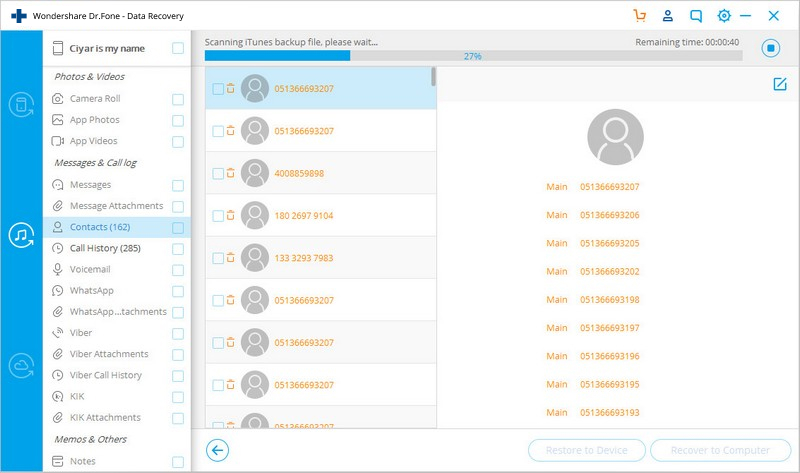
Recuperare proprio quello che vuoi.
Parte 3: Recuperare la cronologia delle chiamate iPhone dal backup di iCloud
Proprio come iTunes, iCloud non ti consente né di avere una anteprima né un ripristino selettivo specifico in base ai dati del backup. Tutto quello che devi fare è utilizzare uno strumento di terze parti che ti consente di estrarre il backup per il recupero selettivo e ripristinare. C'è anche un modo.
Passo 1. Lancia il programma e accedi ad iCloud
Se scegli di utilizzare in questo modo, è necessario conoscere l'account iCloud, vale a dire l'ID Apple e la password, così che è possibile poi ottenere il backup iCloud.

Dopo aver eseguito il programma, passa alla modalità di "Recupera file da Backup iCloud". Quindi è possibile accedere direttamente al tuo account iCloud inserendo l'ID Apple e la password. Qui è totalmente sicuro. Wondershare non mancherà di tenere e non provocherà una perdita di tutte le informazioni del tuo account e dei tuoi dati.
Passo 2.Scarica e scansiona il backup di iCloud
Quando hai fatto, il programma è in grado di rilevare tutti i file di backup esistenti nel tuo account iCloud. Tu puoi scegliere quello del tuo iPhone e fare clic sul pulsante "Download" per scaricarlo nel computer. Il processo di download durerà pochi minuti. Procurati una tazza di caffè e aspetta un momento.
Nota: Il file scaricato si trova solo sul tuo computer. Non vi è alcuna registrazione nel programma o in qualsiasi altro posto.

Passo 3. Anteprima e recupero della cronologia delle chiamate per il tuo iPhone
Dopo il download, apparirà un pulsante per la scansione. Fai clic per andare avanti. Quando la scansione è finita, tu potrai vedere in anteprima il contenuto del file di backup nei dettagli. Scegli "Chiamate" e puoi leggere tutti gli elementi uno per uno. Spunta la voce che tu desideri recuperare e salvala sul tuo computer.

The information could not be any more comprehensive, could it?
Potrebbe Piacerti Anche
Recupero dati
- 1 Recupera i dati dell'iPhone
- Software per bypassare il blocco iCloud
- Leggi le tue conversazioni WhatsApp su PC
- Come recuperare le foto cancellate di WhatsApp
- Come bypassare l'attivazione di iCloud
- Miglior software di recupero dati
- 2 Recupera dati da Android
- Come accedere ad Android con schermo rotto
- Recupera i contatti Android con schermo rotto
- Come riparare lo schermo nero Samsung Galaxy
- Software di ripristino Android gratuito
- Metodi di recupero dei contatti Samsung








Nicola Massimo
staff Editor